Contenido Portal Espacio y su Personalización
Un portal espacial es la pantalla de inicio que se muestra para un espacio cuando se selecciona la opción Activar múltiples hilos en el cuadro de diálogo Ajustes del espacio.
Referencia: Cambiar Ajustes del espacio
Al igual que Portal (la página principal de Kintone) para Kintone, un portal espacial sirve como entrada al espacio.
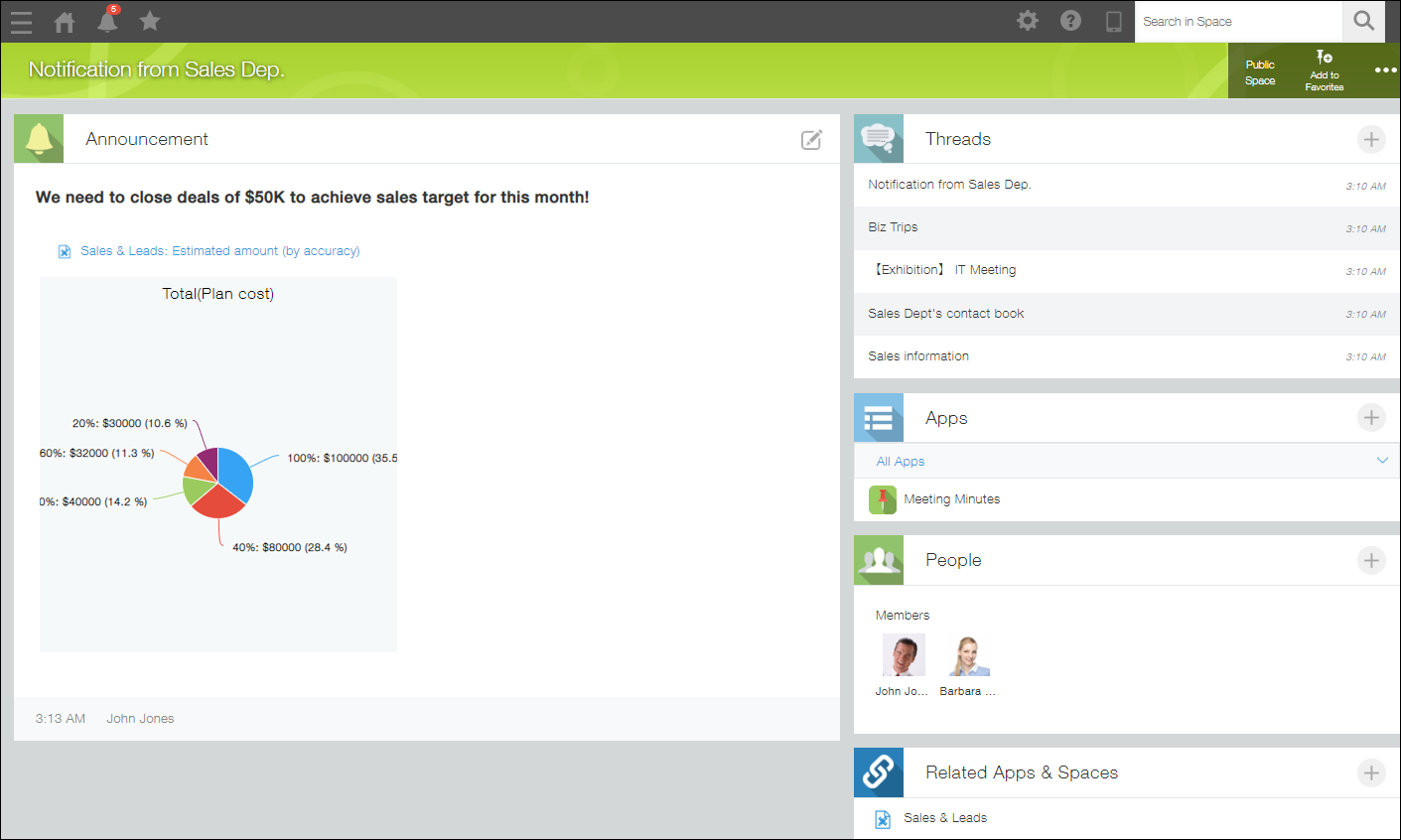
Esta sección describe la información que se muestra en un portal espacial de forma predeterminada y cómo personalizar el portal.
Contenido mostrado en un portal espacial.
De forma predeterminada, un portal espacial muestra la siguiente información:
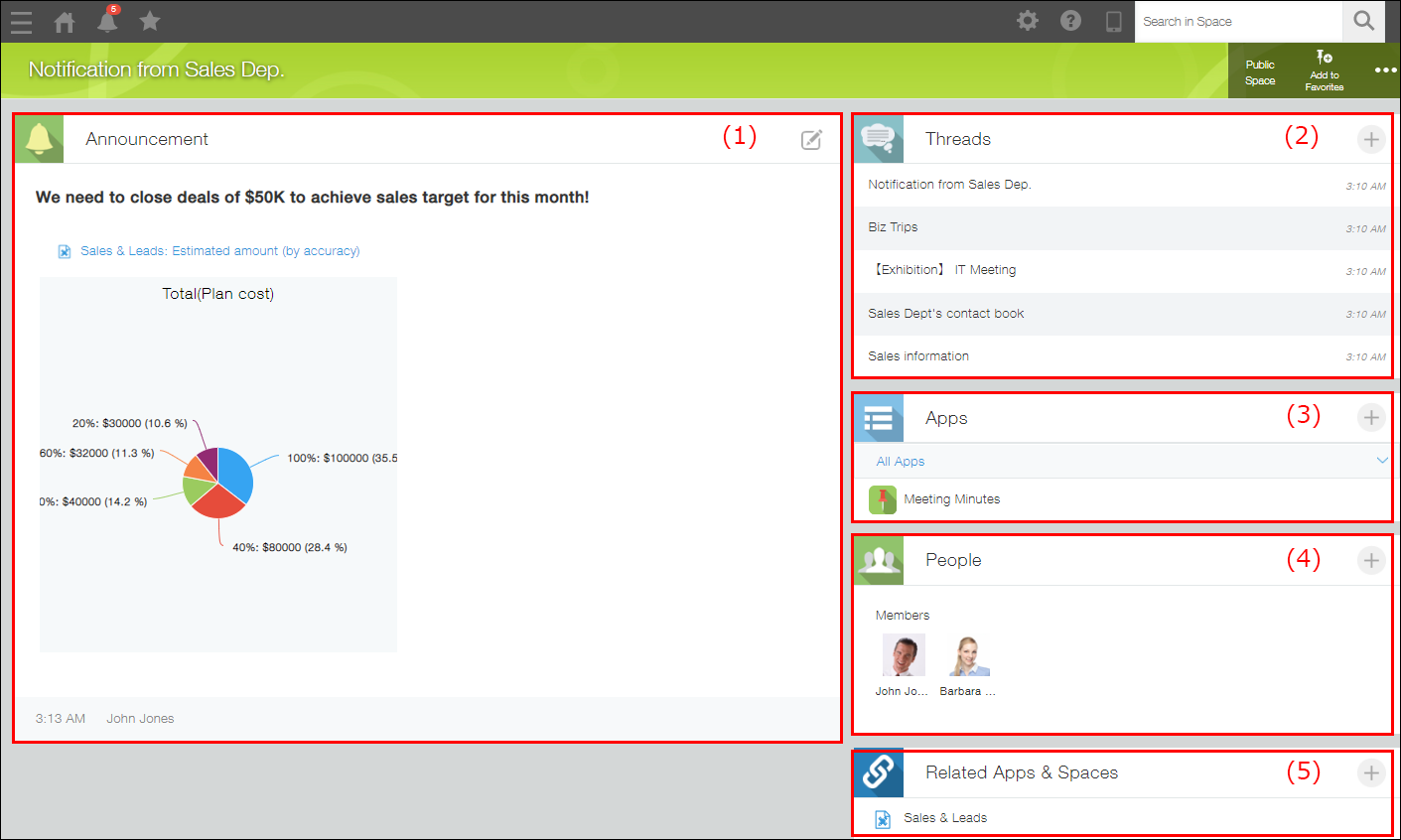
- (1) Anuncio (Panel de control Espacio)
- Esta es una sección en la que puedes mostrar libremente la información que deseas compartir con otros en el espacio. Incluso puedes mostrar la lista de registros y gráficos de las aplicaciones.
Esta sección se puede utilizar para publicar avisos, enlaces a aplicaciones utilizadas con frecuencia y otra información que debe ser muy visible para los miembros del espacio.
El contenido de esta sección se puede editar desde el ícono Editar texto del cuerpo en la parte superior derecha de la sección. Tenga en cuenta que solo los administradores del espacio pueden editarlo.
Para obtener detalles sobre los pasos para adjuntar vistas y gráficos de aplicaciones a esta sección, consulte Cómo adjuntar Apps a Espacios o Hilos. - (2) Hilos
- Esta sección muestra los hilos creados en el espacio.
Para obtener más detalles sobre la creación de hilos, consulte Agregar Hilos. - (3) Apps
- Esta sección muestra una lista de aplicaciones que pertenecen al espacio (aplicaciones en el espacio).
Puede utilizar la lista desplegable para cambiar la lista que se mostrará. La lista se puede seleccionar entre las siguientes opciones:- Apps nuevas
Esta lista muestra las aplicaciones en el orden de sus fechas de lanzamiento, con la aplicación lanzada más recientemente en la parte superior. - Todas apps
Esta lista muestra las aplicaciones en orden de nombre.
Además, las aplicaciones que aún no están activadas (aplicaciones que están en desarrollo y aún no publicadas) no se muestran en esta sección.
Para obtener más detalles sobre las aplicaciones espaciales, consulte ¿Qué es una aplicación Espacio? - Apps nuevas
- (4) Personas
- Esta sección muestra los usuarios que son miembros de este espacio.
Al hacer clic en una organización o un grupo que se muestra en la sección Personas, aparece una ventana emergente que muestra los primeros 100 usuarios de la organización o el grupo.
Para obtener más información sobre cómo unirse a un espacio, consulte Cómo unirse o abandonar un Espacio. Para conocer los pasos que deben seguir los administradores del espacio para agregar o eliminar miembros del espacio, consulte Cómo agregar o eliminar Miembros del espacio. - (5) Apps y espacios relacionados
- Esta sección muestra enlaces a aplicaciones y espacios relacionados con el espacio.
Para obtener detalles sobre esta sección, consulte ¿Qué es "Apps y espacios relacionados"?
Personalización de portales espaciales
Puedes personalizar los portales espaciales mediante las API proporcionadas por Kintone. Con la personalización, puedes mostrar el contenido del portal espacial adecuado al uso y la función de cada espacio.
También puede configurar los ajustes en el cuadro de diálogo Ajustes del espacio para ocultar el contenido del portal de espacio y mostrar solo contenido personalizado.
Referencia: Cambiar Ajustes del espacio
Ejemplo Personalización:
Puede mostrar varios botones o recuperar/mostrar información en un sistema diferente.
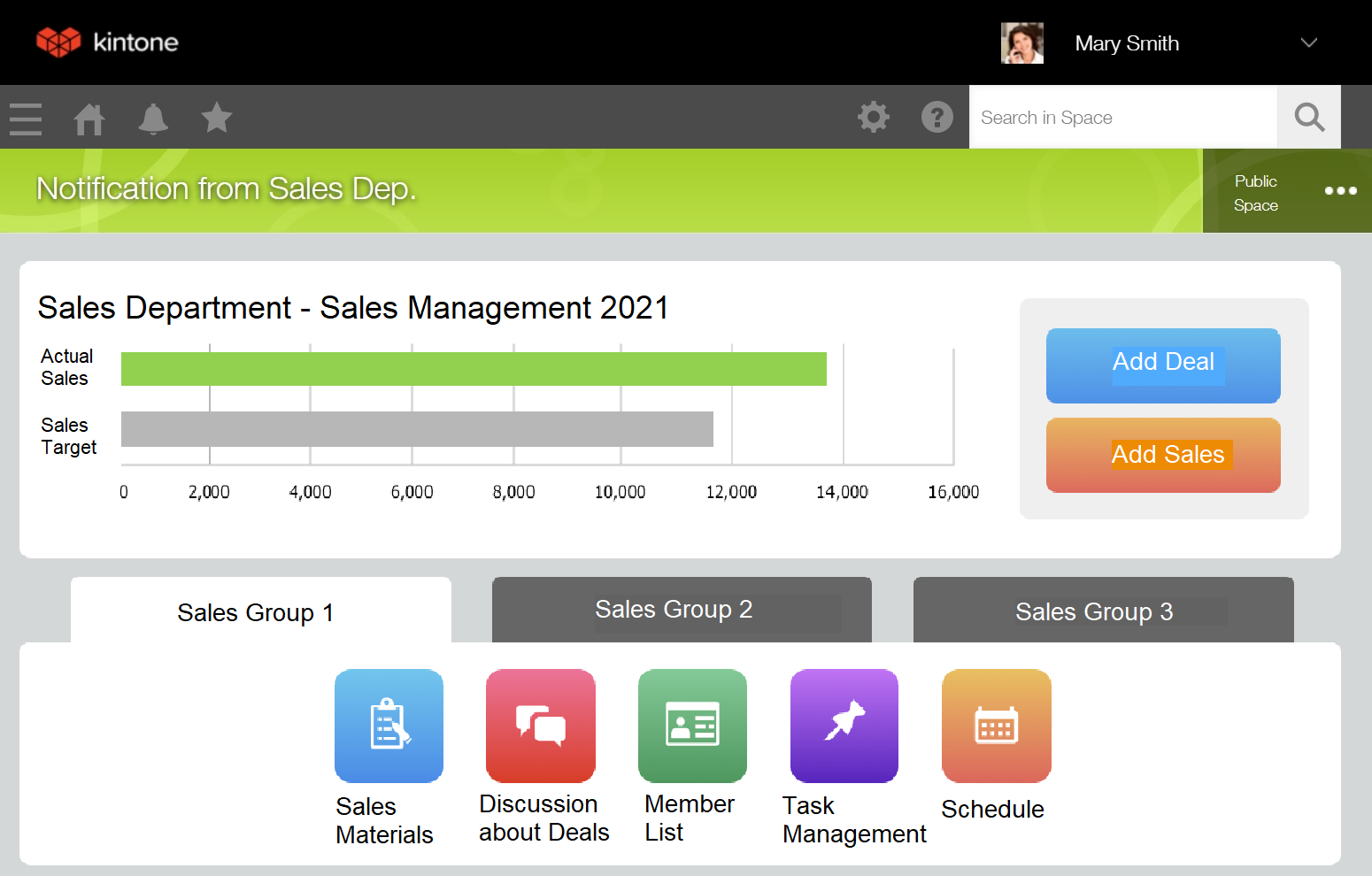
Para aplicar archivos JavaScript a Kintone, aplique los archivos desde la pantalla "Personalización de Kintone en todo el sistema" en Administración Kintone. Para obtener más información, consulte Personalización de Kintone en todo el sistema mediante JavaScript y CSS.